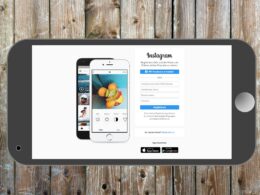Pengalaman otak atik bagian Editor dari blog WordPress jadi tahu juga soal bagaimana cara Mengatur Jarak Antar Spasi dan Paragrag Blog WordPress agar terlihat lebih menarik dan tidak terlalu berdekatan jaraknya, baik antar baris dalam paragraf maupun antara paragraf itu sendiri.
Ini penting karena untuk membuat blog terlihat profesional dan enak dipandang maka salah satu solusinya adalah mengatur tata letak tulisan di dalamnya. Sekalipun ini tidak berkaitan dengan bagaimana cara membuat tulisan blog ranking #1 di Google tapi ini paling tidak bisa menjadi ukuran ahli tidaknya anda mengelola sebuah web.
Untuk jarak baris artikel

Ini bisa jadi beda dengan yang anda temui dalam pengaturan blog anda tapi paling tidak ini bisa jadi solusinya.
- Pertama kali login dulu ke bagian Dashboard blog wordpressmu.
- Pilih ‘Appearance’ lalu masuk ke menu ‘Editor’, kemudian di samping kanan ada menu untuk kodenya, biasanya tertulis ‘Stylesheet’ atau ‘Style.min.css’ (biasanya kalau di edit di bagian Stylesheet tidak bekerja maka edit juga di Style.min.css dan baru bisa terlihat hasilnya)
- Cari kode ‘entry-content’ , biasanya akan terlihat seperti ini :
entry-content{margin-bottom:30px;margin-bottom:2.30769rem;font-size:12px;font-size:1.1rem;line-height:1.5em}

Kode warna biru di samping adalah untuk mengatur jarak antara baris artikelnya. Jangan lupa save untuk lihat hasilnya.
Keterangan : Di atas dapat kamu ganti satuan ukurannya, yaitu baik dengan .px , persen (%) tak menjadi masalah. Hanya saja untuk outputnya harus kamu lihat setelah disave, bila tidak sesuai ganti lagi.
Baca juga: Download 27+ Font Gratis untuk Komersial di Sini!
Untuk mengatur jarak antar paragraf
Ketika saya mencoba berkali-kali dengan kode biru di atas memang tidak ada hasil yang saya dapat, tapi ketika melihat sebuah artikel simple saya pun mempraktekkannya bahwa setelah kode biru di atas tambahkan kode ini : height: , misalnya height:1.5em atau 2.5em juga bisa, ukurannya sesuai selera aja. Hasilnya akan seperti ini :
entry-content{margin-bottom:30px;margin-bottom:2.30769rem;font-size:12px;font-size:1.1rem;line-height:1.5em; height:2.5em}
Ingat! ukuran sesuasikan selera saja, adapun soal jarak antara heading (h1, h2, h3, h4, dst) tinggal cari aja kode seperti ini:
h1,h2,h3,h4,h5,h6{margin:10px 0;margin:0.76923rem 0;color:#7e7e7e;font-family:”Open Sans”,sans-serif;font-style:normal;font-weight:400}h1,.h1{font-size:13px;font-size:1.3rem;line-height:1.1em}h2,.h2{font-size:13px;font-size:1.3rem;line-height:1.5em}h3,.h3{font-size:13px;font-size:1.3rem;line-height:1.5em}h4,.h4{font-size:13px;font-size:1.3rem;line-height:1.5em}h5,.h5{font-size:13px;font-size:1.23077rem}
Note: mungkin bentuk di atas tidak akan sama dengan html blog wordpressmu, tapi kalau mudah cukup keti Ctrl + F lalu ketik ‘h1′ lalu enter beberapa kali hingga ketemu.
Di atas hanya salah satu cara membuat blog menjadi menarik dan keren, sebelumnya kami juga sudah membahas beberapa mengenai ini sebagaimana dalam tautan yang anda lihat di paragraf ini, silahkan dibaca saja untuk tahu selengkapnya.
Baca juga: Cara Membuat Angket Di Google Form, Cepat Memperoleh Respon
Biasanya akan ada juga terlihat kode ‘rem’, apa itu rem dan bagaimana maksudnya, sebenarnya itu kode baru dan bedanya dengan ‘em’ adalah ia akan bekerja secara menyeluruh.
Itu saja soal Mengatur Jarak Antar Spasi dan Paragraf Blog WordPress kali ini, silahkan berinprovisasi kalau ada yang tidak dimengerti.